Photoshopを使っていたら、何かの拍子に作業スペースが拡大されて、タブも選択できず、ウィンドウがドラッグできなくなることがありました。
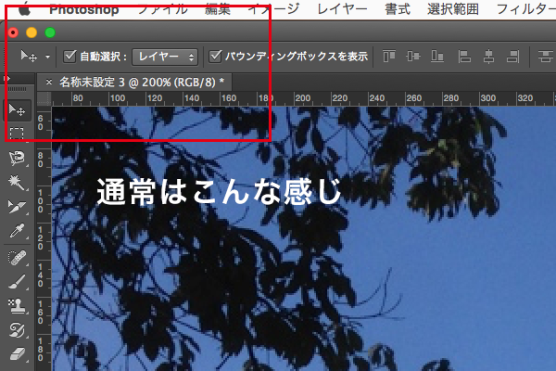
これが
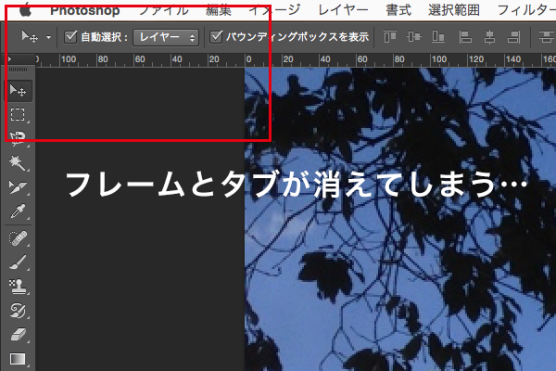
何かの拍子にこうなってしまう。
対処法
「F」を押すとすると治ります。
「F」はスクリーンモードを変更するショートカットです。
なので、[ツール]パネルの一番下にありますので長押しをすると、スクリーンモードを選択できます。
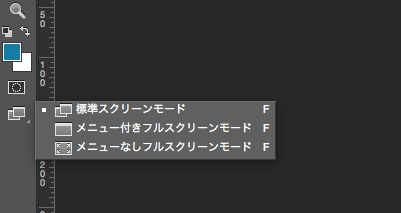
「標準スクリーンモード」を選択すれば大丈夫です。
自分の経験をシェアしたい。Webデザインのテクニック&効率化。
FireworksユーザーのPhotoshopへの乗り換えメモ Photoshop 初心者向け
Photoshopを使っていたら、何かの拍子に作業スペースが拡大されて、タブも選択できず、ウィンドウがドラッグできなくなることがありました。
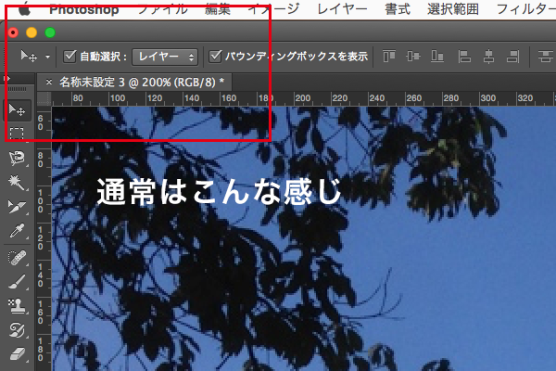
これが
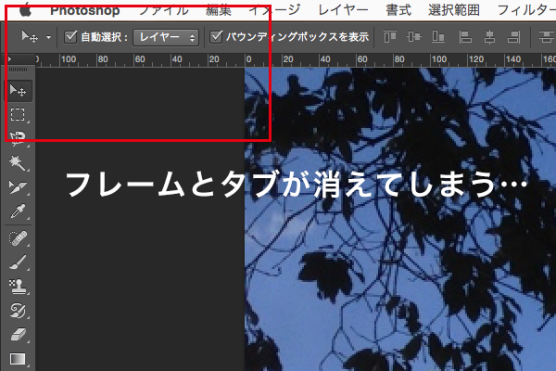
何かの拍子にこうなってしまう。
「F」を押すとすると治ります。
「F」はスクリーンモードを変更するショートカットです。
なので、[ツール]パネルの一番下にありますので長押しをすると、スクリーンモードを選択できます。
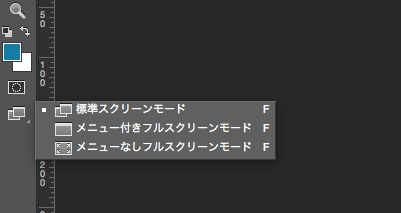
「標準スクリーンモード」を選択すれば大丈夫です。